Windows 10で欠落しているデフォルトの電源プランを復元する方法

このガイドでは、Windows 10でデフォルトの電源プラン(バランス、高パフォーマンス、省電力)を復元する方法を詳しく解説します。
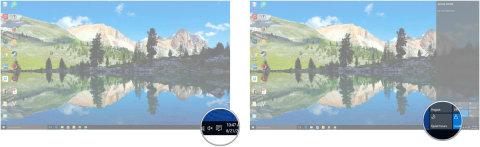
特に仕事に集中しているときに、画面の隅に通知ポップアップ ウィンドウが表示されて頭が痛くなっている場合、これらの通知は不快で煩わしいと感じます。
その後、Quiet hours にサポートを求めることができます。 Quiet hours は、Windows 10 に統合された新機能です。この機能を使用すると、Windows 通知をオフにして、あらかじめ決められた時間に再度オンにすることができます。
以下の記事では、LuckyTemplates が Windows 10 で静かな時間を有効、無効、および構成する方法を説明します。
1. Windows 10 で静かな時間を設定するにはどうすればよいですか?
Windows 10 で静かな時間を設定するには、次の手順に従います。
1.タスクバーの「アクション センター」ボタンをクリックします。
2. [静かな時間]を右クリックします。
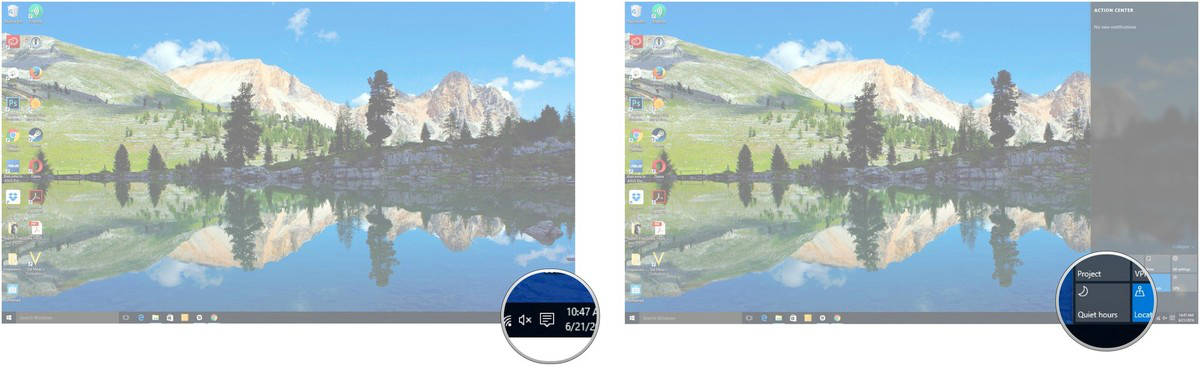
3. [設定に移動]をクリックします。
4. [設定] ウィンドウで、有効または無効にするオプションの下にあるボタンをクリックします。
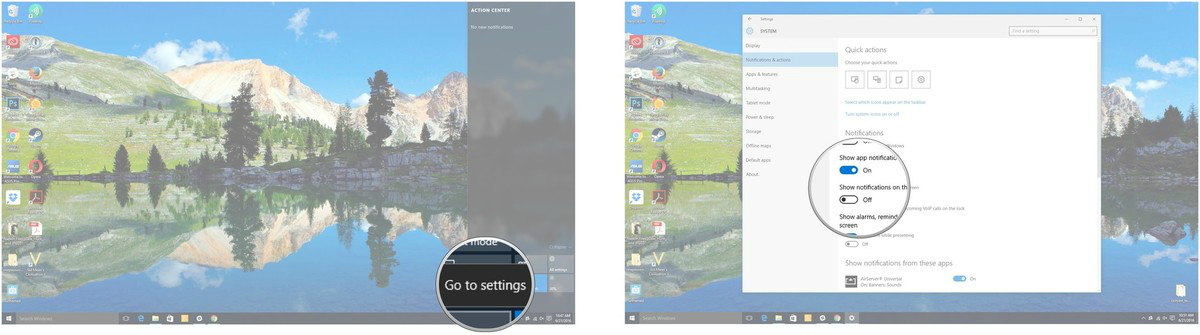
さらに、各アプリケーションの横にある切り替えボタンをクリックして、通知を有効または無効にすることができます。
2. 静かな時間モードを有効にするにはどうすればよいですか?
静かな時間モードを有効にするには、次の手順に従います。
1.タスクバーの「アクションセンター」ボタンを右クリックします。
2. [静かな時間をオンにする]をクリックすると完了です。
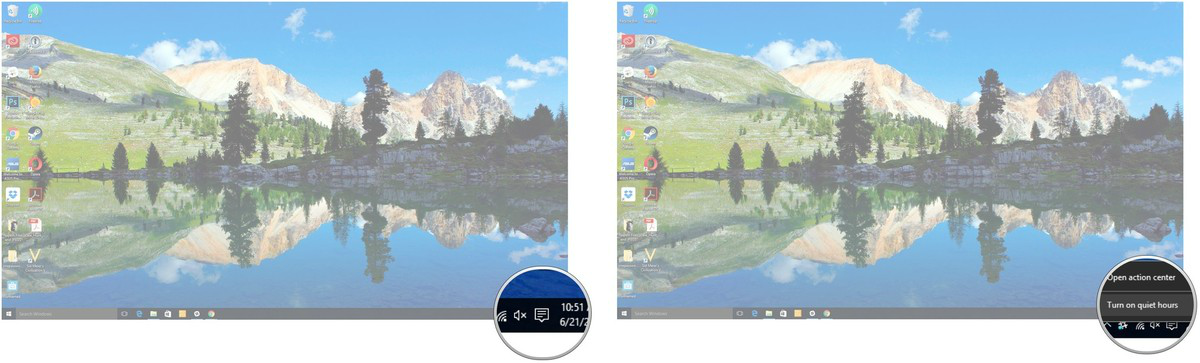
3. 静かな時間モードを無効にするにはどうすればよいですか?
静かな時間モードを無効にするには、次の手順に従います。
1.タスクバーの「アクション センター」ボタンを右クリックします。
2. [静かな時間をオフにする]をクリックすると完了です。
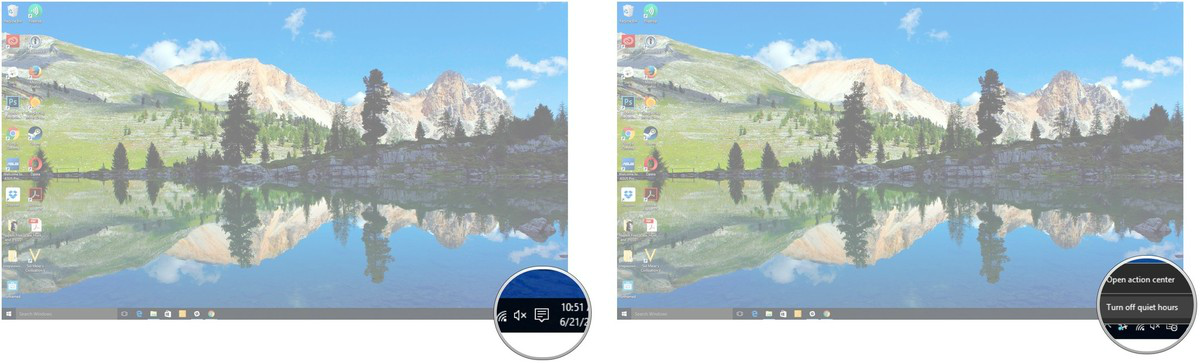
以下のその他の記事を参照してください。
幸運を!
このガイドでは、Windows 10でデフォルトの電源プラン(バランス、高パフォーマンス、省電力)を復元する方法を詳しく解説します。
仮想化を有効にするには、まず BIOS に移動し、BIOS 設定内から仮想化を有効にする必要があります。仮想化を使用することで、BlueStacks 5 のパフォーマンスが大幅に向上します。
WiFi 接続に接続するときにドライバーが切断されるエラーを修正する方法を解説します。
DIR コマンドは、特定のフォルダーに含まれるすべてのファイルとサブフォルダーを一覧表示する強力なコマンド プロンプト コマンドです。 Windows での DIR コマンドの使用方法を詳しく見てみましょう。
ソフトウェアなしで Windows 10 アプリをバックアップし、データを保護する方法を説明します。
Windows のローカル グループ ポリシー エディターを使用して、通知履歴の削除やアカウントロックの設定を行う方法を説明します。
重要なリソースを簡単に監視及び管理できる<strong>IP監視</strong>ソフトウェアがあります。これらのツールは、ネットワーク、インターフェイス、アプリケーションのトラフィックをシームレスに確認、分析、管理します。
AxCrypt は、データの暗号化に特化した優れたソフトウェアであり、特にデータ セキュリティに優れています。
システムフォントのサイズを変更する方法は、Windows 10のユーザーにとって非常に便利です。
最近、Windows 10にアップデートした後、機内モードをオフにできない問題について多くのユーザーから苦情が寄せられています。この記事では、Windows 10で機内モードをオフにできない問題を解決する方法を説明します。








